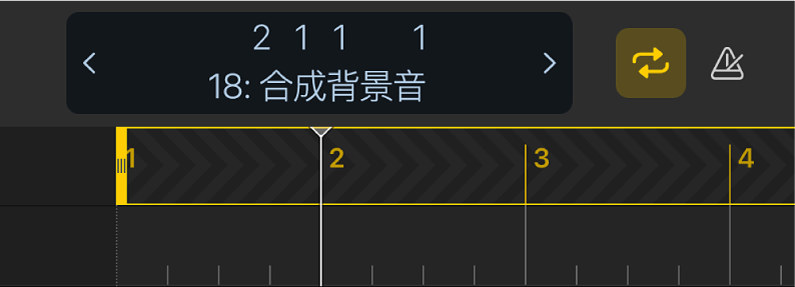修改这个控件会自动更新这一页面

在 iPad 上的 Logic Remote 中使用循环区域
你可以设置一个循环区域以重复播放或录制项目的特定部分。循环区域在标尺的上半部分显示为黄色条。左右定位符显示循环区域的开始点和结束点。你可以创建一个与现有标记长度匹配的循环区域。你也可以创建跳过循环区域以在播放或编辑时跳过某个段落。
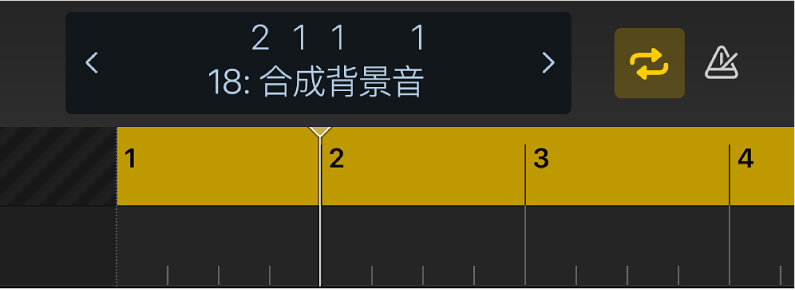
打开或关闭循环区域
在 Logic Remote 中,轻点控制条中的“循环”按钮
 。
。
移动循环区域
在 Logic Remote 中,轻点以选择循环区域,然后向左或向右拖移。
调整循环区域的大小
在 Logic Remote 中,轻点以选择循环区域,然后拖移左侧或右侧边缘来移动开始点或结束点。
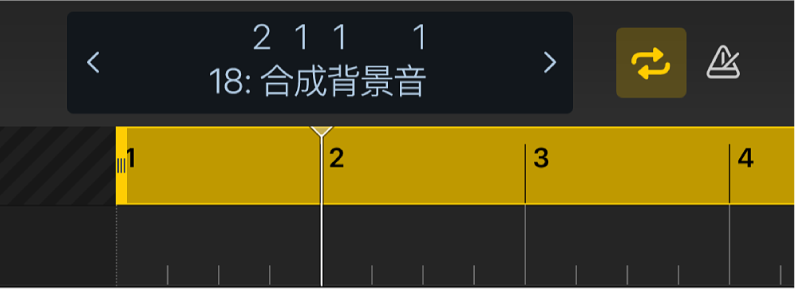
从标记创建循环区域
在 Logic Remote 中,轻点控制条显示以显示标尺、播放头和任何现有标记。
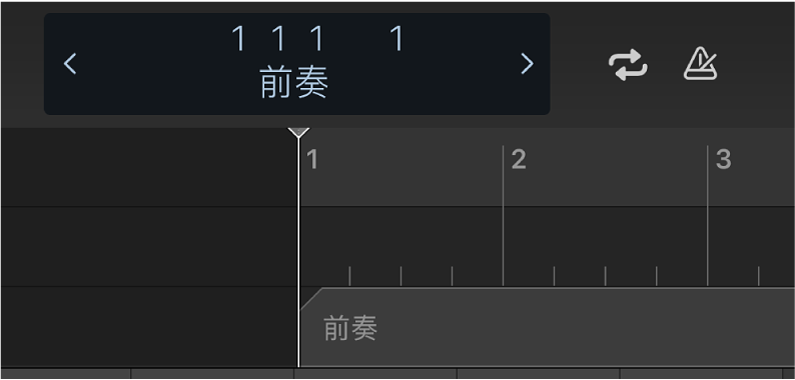
按住控制条显示以显示项目中的现有标记,然后轻点一个标记。
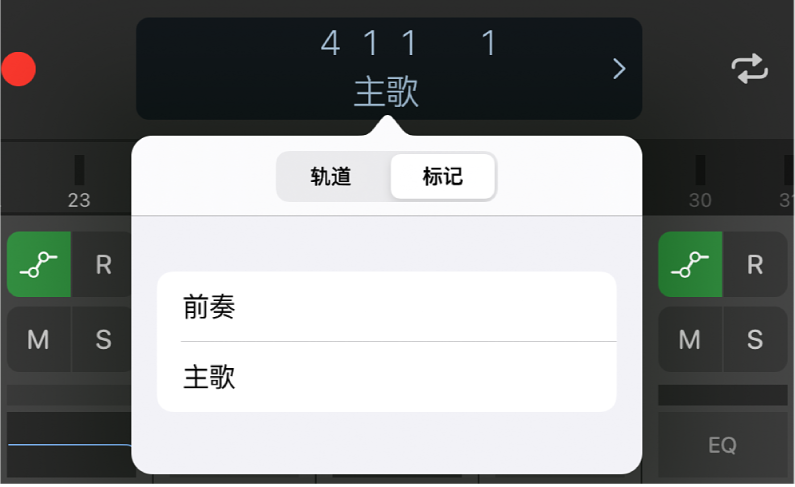
播放头移到标记的开头。
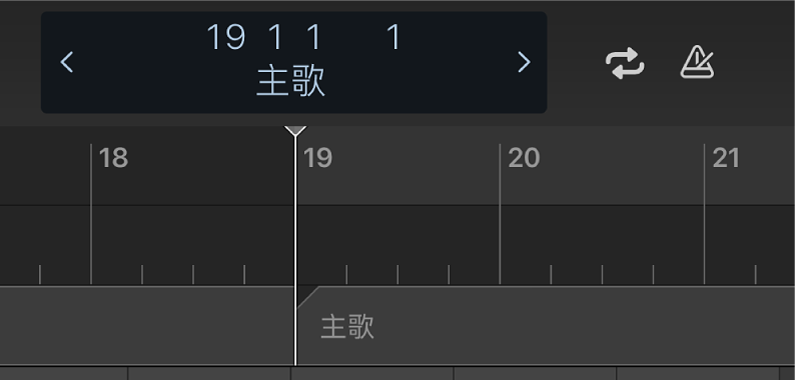
如果循环模式已关闭,请轻点控制条中的“循环”按钮
 。
。循环区域会调整以匹配标记的位置和长度。
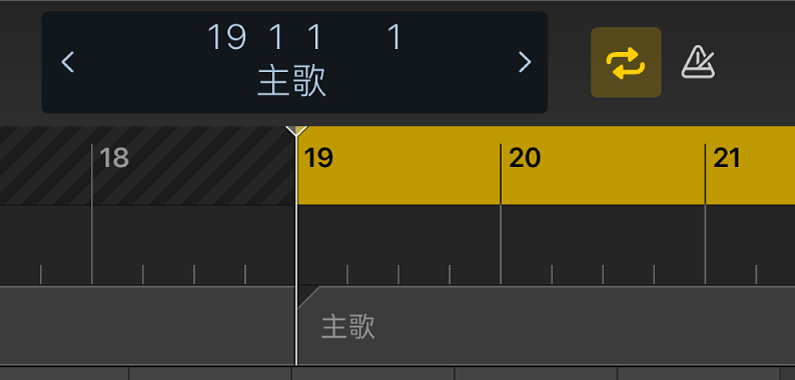
创建跳过循环
在 Logic Remote 中,轻点以选择循环区域,然后拖移到项目中你想要跳过的部分。
轻点循环区域,然后轻点“跳过循环”。
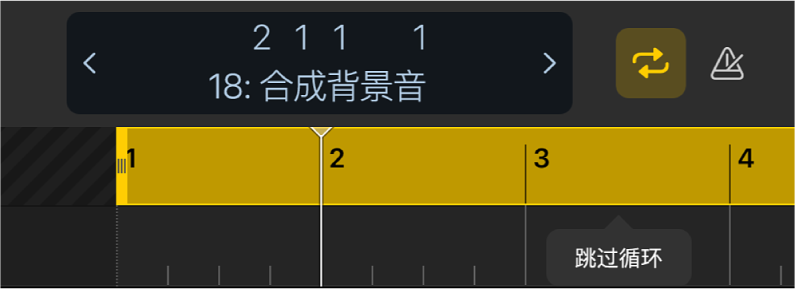
循环区域会更改颜色,表示其现在是跳过循环。再次轻点循环区域并轻点“循环”以将其改回。